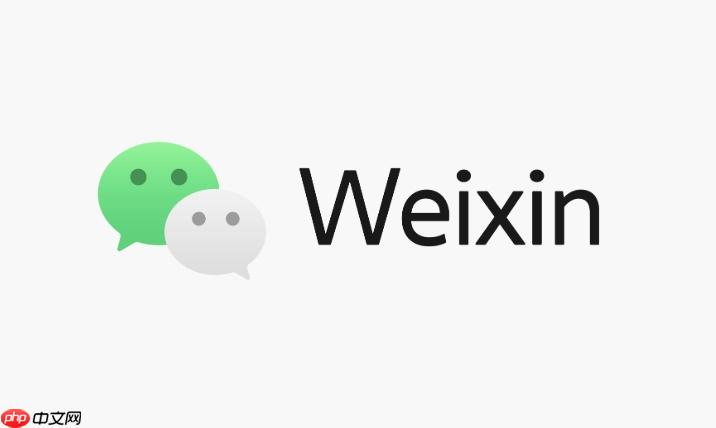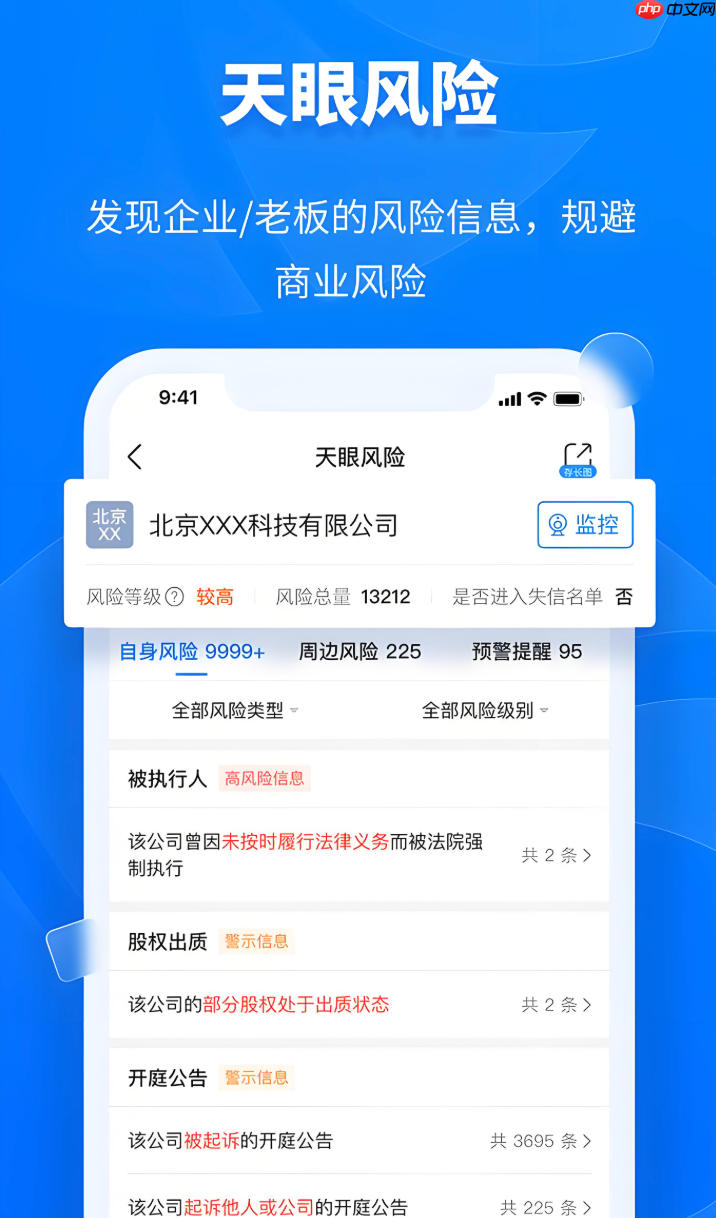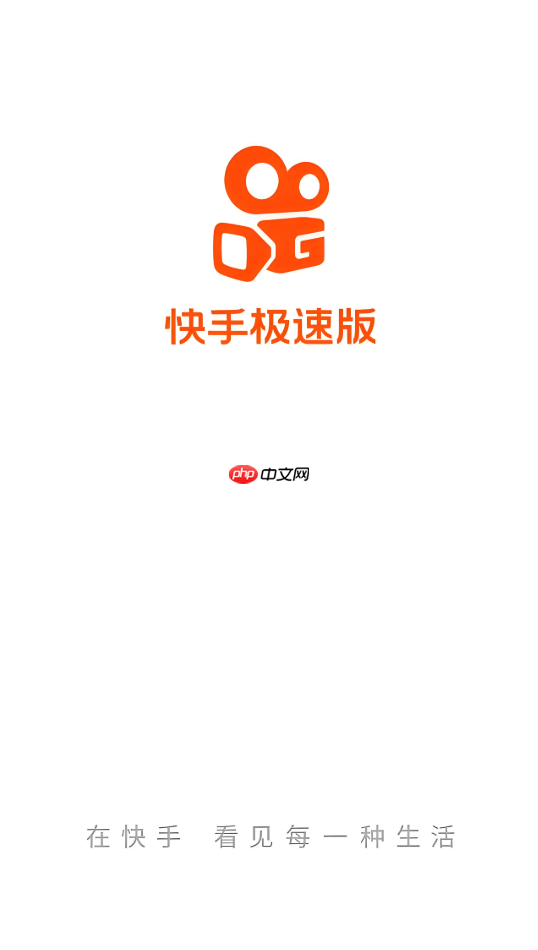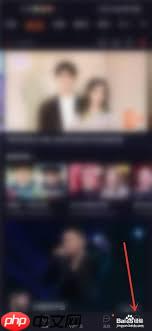美图秀秀如何虚化不想被看到的人脸_美图秀秀人脸虚化处理
1、使用美图秀秀“马赛克”功能可手动涂抹人脸实现虚化;2、通过“美容”中的高强度磨皮弱化面部特征;3、利用“局部”工具进行高斯模糊处
1、使用美图秀秀“马赛克”功能可手动涂抹人脸实现虚化;2、通过“美容”中的高强度磨皮弱化面部特征;3、利用“局部”工具进行高斯模糊处理,精准保护他人隐私。

如果您在照片中想要保护他人隐私,避免人脸被清晰识别,可以通过美图秀秀对人脸进行虚化处理。以下是实现人脸虚化的具体方法。
本文运行环境:小米14,Android 14
一、使用“马赛克”功能手动虚化人脸
该方法适用于需要自定义虚化区域的情况,通过手动涂抹实现精准遮挡。
1、打开美图秀秀,点击“图片美化”,选择需要处理的照片。
2、在底部工具栏中找到并点击“马赛克”功能。
3、选择“涂鸦马赛克”或“模糊马赛克”模式,根据需求调整画笔大小。
4、用手指在需要虚化的人脸上进行涂抹,确保覆盖完整面部区域。
5、完成后点击保存,导出处理后的图片。
二、使用“人像美容”中的磨皮功能整体虚化
此方法通过增强磨皮效果使面部细节模糊,达到弱化人脸的目的。
1、进入美图秀秀,选择“图片美化”并导入目标照片。
2、点击底部的“美容”选项,进入人像编辑界面。
3、选择“磨皮”功能,将磨皮强度调至较高数值。
4、可配合“瘦脸”或“大眼”等微调功能进一步改变面部特征,使原貌难以辨认。
5、确认效果后保存图片。
三、利用“局部”功能对人脸进行高斯模糊
通过局部模糊工具可以对选定区域施加高斯模糊,实现自然虚化效果。
1、在美图秀秀中打开照片,点击底部的“局部”工具。
2、选择“放大”或“模糊”功能,然后用手指圈选出需要虚化的人脸区域。
3、调整模糊程度滑块,直到人脸细节完全不可识别。
4、支持多次操作多个面部区域,确保所有敏感人脸均被处理。
5、完成操作后点击右上角保存按钮,导出图像。
菜鸟下载发布此文仅为传递信息,不代表菜鸟下载认同其观点或证实其描述。
相关文章
更多>>热门游戏
更多>>热点资讯
更多>>热门排行
更多>>- 奕剑凌天手游2023排行榜前十名下载_好玩的奕剑凌天手游大全
- 仙侠天歌手游排行榜-仙侠天歌手游下载-仙侠天歌游戏版本大全
- 掌上争霸题材手游排行榜下载-有哪些好玩的掌上争霸题材手机游戏推荐
- 苗疆传说最新排行榜-苗疆传说手游免费版下载-苗疆传说免费破解版下载
- 方舟生存手游排行榜-方舟生存手游下载-方舟生存游戏版本大全
- 来战英雄ios手游排行榜-来战英雄手游大全-有什么类似来战英雄的手游
- 复古屠龙系列版本排行-复古屠龙系列游戏有哪些版本-复古屠龙系列游戏破解版
- 魅惑妖姬ios手游排行榜-魅惑妖姬手游大全-有什么类似魅惑妖姬的手游
- 类似仙剑传奇的游戏排行榜_有哪些类似仙剑传奇的游戏
- 仙魔尘缘排行榜下载大全-2023最好玩的仙魔尘缘前十名推荐
- 剧毒传奇游戏排行-剧毒传奇所有版本-剧毒传奇游戏合集
- 华哥传奇系列版本排行-华哥传奇系列游戏有哪些版本-华哥传奇系列游戏破解版